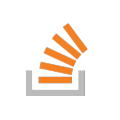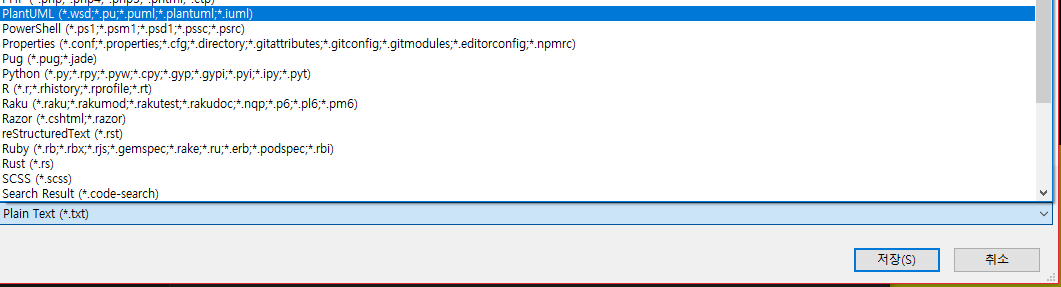if같은 조건문이 많아지면 느려짐
https://tv.kakao.com/channel/3325567/cliplink/409463787
엑셀 느려짐 현상 문제 해결방법
엑셀을 사용하다 보면 엑셀 파일을 열어볼 때 느리게 열리거나, 마우스 휠을 굴렸을 때 화면 스크롤이 한 박자 느리게 움직이거나, 셀 내용을 복사해서 붙여넣기 했을 때 5~10초 정도 딜레이가 생
wblog.tistory.com
'문서 편집 > EXCEL' 카테고리의 다른 글
| 엑셀 필터에 따라 합계 다르게 구하기 (0) | 2021.12.02 |
|---|---|
| 경과일 계산/날짜 계산 (0) | 2020.11.30 |
| 엑셀 셀 원하는 값으로 채우기 (0) | 2018.11.22 |
| 특정문자 또는 특정글자가 있는 행에 원하는 서식 적용 (0) | 2018.11.06 |
| 엑셀 필터에 안보여 (0) | 2016.03.30 |